フェイスidが寝顔でも反応して枕元でそっとロックが外れてしまわないか不安ではありませんか?
細かな設定を見直すだけで目を開けた本人以外が触っても解除されない安心なiPhoneに変えられます。実際に自宅で試行錯誤してわかった手順に加え、眠っている間だけ安全度を高めるプチ裏技もそっと添えますので初めてでも迷いません。
今すぐ設定画面を開きながら読み進めて、寝落ち中も守ってくれるフェイス認証を手に入れてください。数分の準備で夜の安心と朝のひと手間省略が同時に叶います。
寝顔で解除させないフェイスIDのやさしい設定手順

寝顔でうっかりロック解除されないようにできる方法をまとめました。
- 注視認証をオンにする:設定>FaceIDとパスコードで目を開いて画面を見ているときだけ解除できるようにします。
- FaceIDをリセットして再登録:眠そうな表情や傾きのデータが混ざらないように、一度削除して改めて登録します。
- オルタネイト外観は使わない:別パターンの顔データ登録を控えて、意図しない解除を防ぎます。
- Apple Watchによる自動解除をオフにする:枕元に置いたまま寝たときもロックを維持できるようにします。
設定アプリから行う方法

iPhoneに標準搭載された設定アプリを使うと、Face IDの挙動を細かく調整できます。追加アプリを入れずにサクッと設定できるので、初めての方でも安心です。
- Face IDとパスコードそれぞれのオン/オフを個別管理できる
- 寝顔でも解除されないように注意する「注視認証」をオフにできる
- 登録した顔データはいつでも再登録や削除が可能
- 設定のたびにパスコード入力を促すタイミングを速やかに切り替えられる
標準機能だけで安全性を高められるのは大きなメリットです。次の手順で操作すると、寝ている間に解除されないようにバッチリ調整できます。
①ホーム画面で設定アプリを開く
ホーム画面を表示したら、歯車の形をした設定アイコンを探してください。アイコンは白い背景にグレーの歯車マークなので見つけやすいです。
もし見当たらない場合は、ホーム画面を左にスワイプしてAppライブラリを開き、画面上部の検索バーに「設定」と入力してください。入力と同時に絞り込まれるので、アイコンがすぐに出てきます。
②FaceIDとパスコードをタップする
設定アプリを開いたら画面を下へスクロールしてFaceIDとパスコードを探します。見つかったらタップしてください。
続いてパスコード入力画面が表示されたら、日常的に使っているiPhoneのロック解除用パスコードを入力します。これで本人確認が完了し、FaceID設定画面が開きます。
③パスコードを入力する
数字キーが画面に表示されたら、設定しているパスコードを順番にタップしてください。
もし押し間違えたら、キーの右上にある消去ボタンをタップすると入力をひとつずつ取り消せます。
正確に入力するためには、暗い場所では画面を少し明るく調整すると反応がよくなります。
3回連続で間違えると一定時間ロックがかかるので、焦らずにゆっくり丁寧に押すのがコツです。
④FaceIDを再設定を選んで顔を登録し直す
ホーム画面から設定アプリをタップして開いてください。
設定画面をスクロールしてFace IDとパスコードを見つけ、タップしてください。パスコード入力を求められたら、自分のパスコードを入力します。
「Face IDをリセット」をタップすると、古い顔データが消えます。そのあとすぐに「Face IDを設定」をタップして、画面の案内に従い顔をゆっくり動かしてください。
⑤マスク登録をオフにして寝顔登録を避ける
ホーム画面から設定をタップし、一覧からFace IDとパスコードを選びます。
パスコードを入力すると設定画面が開くので、マスク着用時Face IDを使用のスイッチを右から左へスワイプしてオフにします。
既にマスク用のデータが登録されている場合は、自動的に削除されます。これで寝顔やマスク姿が無効になります。
マスク登録をオフにすると、外出中にマスクをしたままFace IDが使えなくなる点に気をつけてください。
⑥注視を要求をオンに切り替える
ホーム画面から設定を開きFace IDとパスコードをタップします。
「注視を要求」のスイッチを右にスワイプしてオンに切り替えます。
これで画面をしっかり見つめないとロック解除できなくなり、寝顔では解除されにくくなります。
注視せず真横からカメラをのぞくと認証が失敗しやすくなります。
⑦サイドボタンを押してロック解除を試す
画面がオフの状態でサイドボタンを短く押すとディスプレイが点灯します。そのまま顔を正面に向けておくとFace IDが再度顔を読み取ってロック解除してくれます。
点灯後にすぐ認証が始まらない場合は、画面下部を軽く上方向にスワイプしてロック画面を表示させてみましょう。
サイドボタンを長押しするとSiriが起動するので、短く軽く押すのがコツです。
安心設定が終わったらさらに便利にする応用アイデア

安心設定が完了したら、Face IDをさらに頼れる相棒に育てる応用アイデアを見ていきましょう。ちょっとした工夫で、使い心地がグッとアップします。
| 応用アイデア | 役立つ場面 |
|---|---|
| メガネやサングラスの別登録 | 視界が変わる度にFace IDが認証エラーを起こさずスムーズに解除できる |
| マスク着用時のApple Watch解除 | 外出先でマスクを外せないときに、Apple Watchで素早くロック解除できる |
| アプリごとにFace IDを活用 | パスワード入力不要で銀行アプリやショッピングがサクサク進む |
| 注意して画面を見る機能の調整 | メッセージのプレビュー非表示やディスプレイの明るさ調整が自動化され、集中度アップ |
ショートカットで睡眠中だけ注視をオフに切り替える

ショートカットの「オートメーション」を使って、睡眠モード(集中モードの「睡眠」)がオンになるタイミングで注視が必要なFace IDを自動でオフにし、睡眠モードがオフになると元に戻す方法です。この設定を入れておくと、ベッドで目を閉じていてもiPhoneが不用意にロック解除されずに安心です。睡眠開始や終了がiOSの集中モード連動なので、毎晩忘れずに切り替えられるのも魅力です。
オートメーションで就寝時間に注視をオフに設定する
ホーム画面からショートカットアプリをタップして起動します。
下部メニューの「オートメーション」→「+」→「個人用オートメーションを作成」を選びます。
「時間帯」→「就寝時間」をタップし、普段寝る時間を設定して「次へ」を押します。
「アクションを追加」→「URL」を検索し、以下を入力します。
App-Prefs:root=PASSCODE_FACEID
さらに「URLを開く」アクションを追加して「次へ」を押します。
「実行前に尋ねる」をオフにし、「完了」をタップします。
iOSのアップデートでURLスキームが動かなくなる場合があります。
起床時間に注視をオンへ戻すステップを追加する
ショートカットアプリを開き「自動化」→「個人用自動化を作成」をタップします。
- トリガーに「時刻」を選択:普段起きる時間をセットします。
- アクションに「URLを開く」を追加:
app-prefs:root=PASSCODE&path=FACEIDを入力します。 - 次へ→完了:右上の完了を押して保存してください。
自動で設定画面が開くだけなので最後に注視機能のスイッチがオンになっているか確認してください。
マスクと寝顔対策を両立する別の顔登録を作る

マスクをつけた姿と寝顔では顔の見え方が大きく違うため、普段の顔登録だけだと認証エラーが起きやすくなります。特に寝ている間に目をつむったままだと、思わぬ誤ロック解除や誤認証を防ぎたい場面もあります。
そんなときは「外観を追加」機能を使って、マスクありの顔と寝顔を別々に登録してみましょう。普段の顔を第一登録に、マスク姿や目を閉じた寝顔を第二登録にすると、シーンごとに顔認証の安定感がグッとアップします。
- マスク姿を登録しておくと外出時にスムーズにロック解除。
- 寝顔を登録すると完全に目を閉じた状態では解除されず安心。
- 本体設定だけで手軽に切り替えられるので追加アプリ不要。
設定アプリで代替の容姿を設定を選ぶ
ホーム画面から設定をタップして開きます。
「フェイスIDとパスコード」をタップし、パスコードを入力します。
画面にある代替の容姿を設定をタップし、案内に従ってゆっくり顔を動かして登録を進めます。
普段メガネとコンタクトを使い分ける人はメガネあり/なし両方を登録するとスムーズです。
マスク姿を登録して日中の解除を速くする
マスク姿でもサクッとフェイスIDを解除したいなら、代替用容姿としてマスク姿を登録しましょう。実際にマスクをつけた顔を覚えさせると、日中のちょっとした解除が驚くほどスムーズになります。
必要なのはマスクをつけた状態の自分だけ。さっそく登録してみましょう。
マスクをつけたままホーム画面から「設定>Face IDとパスコード」をタップし、パスコードを入力します。
「代替用容姿を設定」をタップし、マスク姿で顔をゆっくり左右上下に動かしながら登録します。マスクがずれないように気をつけてください。
顔の輪郭がマスクで隠れすぎると認識しにくくなる場合があります。
AppleWatch解除を組み合わせて寝ぼけタップを減らす
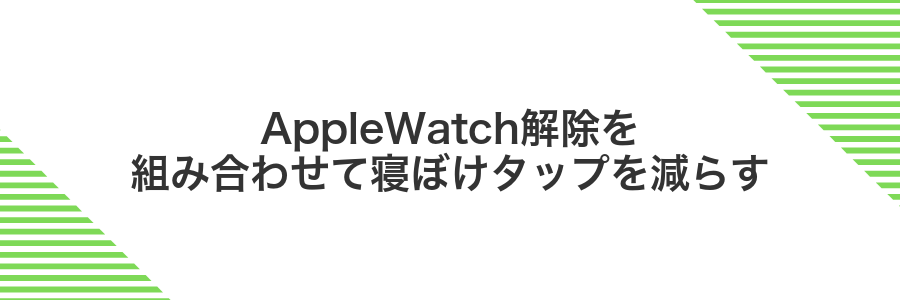
寝起きでうっかり画面をタップしてしまうことを防ぎたいときは、AppleWatch解除の活用がおすすめです。手首に装着したAppleWatchが近くにあると、iPhoneに顔認証をし直す代わりにサクッとロック解除できるので、寝ぼけた状態でも操作がスムーズになります。
設定さえ済ませておけば、iPhoneに顔を向ける必要がなく、画面を触るだけでAppleWatchが「あなたですよね?」と確認してくれる感じです。試してみると、寝ぼけたときの誤タップや認証失敗のストレスがかなり減りました。
AppleWatch解除を組み合わせると、マスクをしたままでもパスコード入力の手間が省けるのも嬉しいポイントです。寝起きのモヤモヤした頭でも、サクッとiPhoneを使い始められます。
設定でAppleWatchでロック解除をオンにする
ホーム画面から設定をタップし、下にスクロールして「FaceIDとパスコード」を選びます。
FaceIDの設定画面で「AppleWatchでロック解除」のスイッチをオンに切り替えます。
手首にAppleWatchを装着し、ウォッチ側のパスコード入力で先にロック解除しておきます。
マスク着用のまま画面をスリープ解除して、AppleWatchにバイブ通知が来れば設定完了です。
AppleWatch側がロック中や手首外し状態だとiPhoneを解除できないので注意してください。
Watchが装着中か自動確認されることを確かめる
設定アプリを開いてFaceIDとパスコードをタップし、パスコードを入力します。
画面を下にスクロールしてAppleWatchでロック解除のスイッチがオンになっているか確かめます。
実際にWatchを装着したままiPhoneの画面を点灯させると、「カチャン」という音とともに画面上部に南京錠アイコンが一瞬表示されます。このアイコンが出ればWatch装着が検出されている証拠です。
よくある質問

- 寝顔でFace IDが反応してしまいます。設定は正しく有効ですか?
注視機能を有効にすると、目を閉じた状態ではほぼ解除されません。ただし、枕元の間接照明や街灯の明かりが強いと輪郭だけでも認識することがあります。寝る前に照明を落としてテストすると、より安心できます。
- 設定が反映されているかどうか簡単に確認する方法は?
顔を認識させる画面で、手で目元を覆ってみてください。目を隠すと「注視機能」が働いてロック解除ボタンが消えます。画面上にボタンがないか確かめるのが手軽なチェック方法です。
- 設定後うまく動かないときに気をつけるポイントは?
TrueDepthカメラのレンズに汚れがついていると認証精度が下がります。柔らかい布で優しく拭き、再起動すると改善するケースが多いです。またOSのアップデート後は設定が初期化されることがあるので、念のため再確認をおすすめします。
寝顔でも本当にロック解除されない?
顔を見開いていないときはロック解除しないようにできる設定があります。
「注視が必要」の機能をオンにすると、目を閉じたままの寝顔ではフェイスIDが反応しなくなります。プログラマー的に言うと、ディープラーニングでまぶたの動きを検出しているので、しっかり目を向けていないとスルーしてくれるんです。
この方法なら、うっかり寝落ちしてもスマホが目を覚ますまで安心してそのまま置いておけます。
注視の検出を切るとどうなる?
注視検出をオフにするとFaceIDが目を見ているかどうかを確認せずにロックを解除するようになります。眠っているときに誤って解除されるリスクが高まりますが暗い場所やサングラス使用時にもスムーズにアクセスできます。
注視検出をオフにすると顔の正確な位置を厳密に追わなくなり顔認証処理が軽くなる反面誰かにスマホを向けられただけで解除されかねません。顔認証ログを有効にしてロック解除のタイミングを確認しておくと安心です。
マスクをしたまま寝ても大丈夫?
- マスクをしたまま寝ても大丈夫?
-
マスクをつけたまま寝てもFace IDは目を閉じている状態では反応しないので安心です。ただし、iOS15以降のマスク対応機能をオンにしていると、マスクをしたままでも顔の一部を認識して解除できるようになります。
寝顔での誤解除をしっかり防ぎたいときは、設定から「視線認証(注意が必要)」をオンにしましょう。目をデバイスに向けていないと解除されないので、眠っているあいだの安全性がさらに高まります。
AppleWatchがない場合の代わりはある?
AppleWatchが手元にない場合でも、安心してiPhoneをスムーズに開きたいですよね。そんなときは、iOS15.4以上で追加されたマスク対応のFaceIDや従来のパスコードでカバーできます。
- マスク対応FaceIDを使う:iOS15.4以降ならマスクをしたままでも高い精度で顔を認識してくれます。
- パスコードの活用:最も確実な方法なので、認証に迷ったときや暗い場所でもぱっと解除できます。
まとめ

これまでの手順でFace IDの「注視認証を要求」をオンにするだけで、まぶたが閉じた状態では画面ロックが解除されないようにできます。
Face IDの認識範囲を狭めたい場合は、「代替容姿を設定」して、寝ているときの角度や表情を学習させないようにしましょう。
最後に、設定後は実際にまぶたを閉じてロック解除を試し、安心して眠れることを確認しておくと心強いですよ。
これで寝顔でもiPhoneが勝手に解除されないようになりますから、翌朝までぐっすり休んでくださいね。
